1、镜像
jgraph/drawio:latest
2、安装
2.1、基础设置
![图片[1]-绿联 安装Draw.io | 一款强大且支持在线编辑和导出的流程图绘制神器-京强资源网](https://jinxiangjiasu.nctcpc.com/nctcpc.com/2023/12/20231224-1170.png)
- 重启策略:容器退出时总是重启容器。
2.2、网络
![图片[2]-绿联 安装Draw.io | 一款强大且支持在线编辑和导出的流程图绘制神器-京强资源网](https://jinxiangjiasu.nctcpc.com/nctcpc.com/2023/12/20231224-1170-1.png)
- 桥接即可。
2.3、端口设置
![图片[3]-绿联 安装Draw.io | 一款强大且支持在线编辑和导出的流程图绘制神器-京强资源网](https://jinxiangjiasu.nctcpc.com/nctcpc.com/2023/12/20231224-1170-2.png)
- 仅保留容器端口“8080”即可,此端口为http访问;
- 容器端口“8443”,删除即可,此端口为https访问,后续通过反向代理即可实现https访问,此处无需保留此端口。
2.4、环境
![图片[4]-绿联 安装Draw.io | 一款强大且支持在线编辑和导出的流程图绘制神器-京强资源网](https://jinxiangjiasu.nctcpc.com/nctcpc.com/2023/12/20231224-1170-3.png)
- 设置“TZ”,值:“Asia/Shanghai”,将时区设置到“+8”时区,即北京时间。
3、使用
3.1、修改中文
![图片[5]-绿联 安装Draw.io | 一款强大且支持在线编辑和导出的流程图绘制神器-京强资源网](https://jinxiangjiasu.nctcpc.com/nctcpc.com/2023/12/20231224-1170-4.png)
![图片[6]-绿联 安装Draw.io | 一款强大且支持在线编辑和导出的流程图绘制神器-京强资源网](https://jinxiangjiasu.nctcpc.com/nctcpc.com/2023/12/20231224-1170-5.png)
-
-
-
- 地址:http://{ip}:{port}
- 按照上图所示修改为简体中文,然后点击浏览器的刷新按钮(F5按键),刷新页面即可显示简体中文。
-
-
注意:所有配置均保存在浏览器,清除浏览器缓存或更换浏览器都需要重新设置。
3.2、开始绘制流程图
![图片[7]-绿联 安装Draw.io | 一款强大且支持在线编辑和导出的流程图绘制神器-京强资源网](https://jinxiangjiasu.nctcpc.com/nctcpc.com/2023/12/20231224-1170-6.png)
-
-
-
- 修改语言后,再次打开,可以选择存在“设备”中;
- 选择保存在当前电脑的特定位置。
-
-
![图片[8]-绿联 安装Draw.io | 一款强大且支持在线编辑和导出的流程图绘制神器-京强资源网](https://jinxiangjiasu.nctcpc.com/nctcpc.com/2023/12/20231224-1170-7.png)
-
-
-
- 若新建时选择稍后询问,则可以点击“修改未保存…”的红色提示进行保存位置确认。
-
-
![图片[9]-绿联 安装Draw.io | 一款强大且支持在线编辑和导出的流程图绘制神器-京强资源网](https://jinxiangjiasu.nctcpc.com/nctcpc.com/2023/12/20231224-1170-8.png)
-
-
-
- 确定保存位置后所有的编辑操作都会自动保存。
-
-
![图片[10]-绿联 安装Draw.io | 一款强大且支持在线编辑和导出的流程图绘制神器-京强资源网](https://jinxiangjiasu.nctcpc.com/nctcpc.com/2023/12/20231224-1170-9.png)
-
-
- 支持导出可编辑文件,在另一浏览器中导入并继续编辑。
-
© 版权声明
文章版权归作者所有,未经允许请勿转载。
THE END
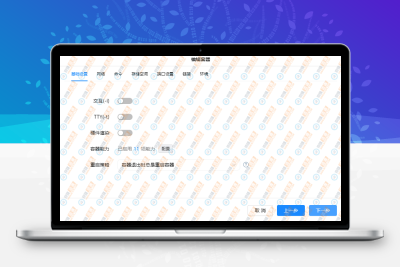














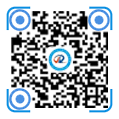

暂无评论内容